 ল্যাপটপ ঠান্ডা রাখবেন যেভাবে
ল্যাপটপ ঠান্ডা রাখবেন যেভাবে
আজ দ্বিতীয় পর্ব নিয়ে যথাসময়ে আপনাদের সামনে হাজির হলাম। আশা করি গত পর্ব যারা ফলো করেছেন তারা কিছুটা হলেও উপকৃত হবেন।
আজ দ্বিতীয় পর্বঃ-
কম্পিউটারের বিভিন্ন যন্ত্রাংশ শনাক্তের উপায়ঃ-
কম্পিউটারের বিভিন্ন যন্ত্রাংশ সম্পর্কে ধারণা পেতে হলে আগে আপনাকে কেসিং খুলেতে হবে। এজন্য কেসিং এর পেছনের দুইটি স্ক্রু খুলে ভেতরে তাকান।
মূল যে বড় সার্কিট বোর্ডটি দেখছেন তাই মাদারবোর্ড। আর পাওয়ার সাপ্লাই থাকে কেসিং এর উপরে পেছন দিকে। পাওয়ার সাপ্লাই থেকে অনেকগুলো লাল, হলুদ, কালো বা নীল তার বের হয়ে আসে। এর কিছু সংযুক্ত মাদারবোর্ডে আর কিছু সরাসরি অন্য হার্ডওয়্যারে যেমন- সিডি ড্রাইভ, ফ্লপি ড্রাইভ, হার্ডডিস্ক।
মাদারবোর্ডে প্রসেসর কোনটি তা বুঝতে এর কুলিং ফ্যান খুঁজে বের করুন। সাধারণত এটি মাদারবোর্ডের উপরে কিছুটা বামে থাকে। প্রসেসর ফ্যানের জন্য সরাসরি দেখা সম্ভব নয়।
র্যাম সাধারণ প্রসেসরের ডানপাশে থাকে। মডেলভেদে ২-৪টি স্লট, লম্বাকৃতির।
সাউন্ডকার্ড কোনটি বুঝতে হলে খুঁজে বের করুন স্পিকারের ইনপুট জ্যাক কোথায় লাগে সেই ডিভাইসটি।
একইভাবে মনিটরের ক্যাবল দিয়ে জানতে পারবেন কোনটি আপনার গ্রাফিক্স কার্ড।
একই উপায়ে মডেম (টেলিফোনের তার), ল্যান কার্ড (ব্রন্ডব্যান্ড ইন্টারনেটের তার) খুঁজে বের করতে পারবেন আপনি।
চিকন চিকন লাল, হলুদ, কাল বা নীল তারগুলো পাওয়ার ক্যাবল। সাদা বা লাল চওড়া ক্যাবলগুলো ডাটা ক্যাবল।
সাধারণ একটি পিসিতে কেসিং-এর পেছনে পাওয়ার কর্ড, মনিটর কর্ড, মাউস ও কী-বোর্ড, স্পিকার ইনপুট এগুলো প্রাথমিক অনুসঙ্গ যা সব পিসিতেই আছে।
বিভিন্ন ক্যাবল আলাদা রকমের হওয়াতে সবচেয়ে বড় সুবিধা এক ধরনের কানেকশন আপনি ভুল করে চাইলেও অন্যটিতে লাগাতে পারবেন না।
সমস্যার ধরণ: অন্যান্য হার্ডওয়্যার
কম্পিউটার চালু না হলে করণীয় কি?
এটিকে একটি পরিচিত সমস্যা হিসেবেই চিহ্নিত করতে চাই। নিয়মিত কম্পিউটার চালু হয় না এমনটা বললে মনে হয় ভুল বলা হবে না। নতুন ব্যবহারকারীদের কাছে এই সমস্যার একটাই সমাধান। তা হচ্ছে বিক্রেতার শরণাপন্ন হয়ে অযথা পয়সা খরচ। নিচের কথাগুলো শুনুন মনোযোগ দিয়ে। আশা করি আপনার চেষ্টা বিফলে যাবে না।
* পাওয়ার সুইচ অন করার পর সিস্টেমের ইন্টারনাল স্পিকার কয়টা আওয়াজ করলো খেয়াল করুন। যদি বীপ সংখ্যা এক হয় তার মানে কম্পিউটার ডিসপ্লে আউটপুট পাচ্ছে না। অথবা কীবোর্ড মাদারবোর্ডের সাথে ঠিকমতো সংযুক্ত না হলেও এমনটা হতে পারে।
# যদি একটি বড় বীপের পর দুটি ছোটো বীপ হয় তারমানে র্যাম পাচ্ছে না আপনার মাদারবোর্ড। র্যাম পরিবর্তন না স্লট পরিবর্তন করে দেখুন।
#যদি একটি বড় বীপের পর তিনটি ছোট বীপ হয় তাহলে বুঝবেন নিশ্চিতভাবেই ডিসপ্লে বা গ্রাফিক্স আউটপুটের সমস্যা।
# আর যদি একটা বড় বীপ তারপর চারটা ছোট বীপ হয় তারমানে আপনার মাদারবোর্ড বা গুরুত্বপূর্ণ কোন হার্ডওয়ার নষ্ট হয়ে গিয়েছে বা ঠিকমতো কাজ করছে না।
# তবে এর জন্য আপনার পিসিতে ইন্টারনাল স্পীকার কিন্তু থাকতে হবে। অনেক মাদারবোর্ডে ইন্টারনাল স্পীকার বিল্ট-ইন থাকে।অন্যগুলাতে আলাদা লাগাবে হয়।সাধারনত কম্পিউটার কেনার সময় বিক্রেতাই এটি দিয়ে দেয় তবে অনেকসময় ভুলে তা ঠিকমতো লাগানো নাও থাকতে পারে।সেক্ষেত্রে আপনার মাদারবোর্ডের বক্সে দেখুন স্পীকার পান কিনা।নইলে সময় করে বিক্রেতার কাছ থেকে নিয়ে আসুন।বুঝতেই পারছেন কেন আমি এটাকে এতো গুরুত্ব দিচ্ছি।
* মনিটরের দিকে তাকান। এটি কি স্লীপ মোডে আছে ? অর্থাৎ এর লেড লাইট কি জ্বলছে নিভছে কিনা খেয়াল করুন। যদি তা না হয় অর্থাৎ লেড লাইট জ্বলেই থাকে এবং মনিটরে কিছু না কিছু দেখা যায় তাহলে আপনাকে অভিনন্দন। আপনার মাদারবোর্ড ও গ্রাফিক্স কার্ড ঠিক আছে।সমস্যাটা ছোটোখাটো।নো টেনশন!
* যদি পাওয়ার অন করাই সম্ভব না হয় তাহলে কেসিং খুলে দেখুন নিঃসন্দেহে আপনার পাওয়ার সাপ্লাইয়ে সমস্যা। খোঁজার চেষ্টা করুন সমস্যাটা কোথায়।
* এবারে ধরুন মাদারবোর্ডের পাওয়ার লেড জ্বলছে কিন্তু কেসিংয়ের পাওয়ার বাটন চাপলেও পিসি রেসপন্স করছে না তখন বুঝতে হবে কেসিংয়ের পাওয়ার সাপ্লাইয়ে কোনো সমস্যা হবার কারণে এটি পর্যাপ্ত ভোল্টেজ আউটপুট দিতে পারছে না। এক্ষেত্রে সম্ভব হলে অন্য পাওয়ার সাপ্লাই লাগিয়ে চেষ্টা করে দেখুন।
* এবারেও কাজ হয়নি ? হতে পারে আপনার পাওয়ার সুইচেই সমস্যা। অভিজ্ঞ কাজ জানা ব্যবহারকারীরা সম্ভব হলে মাদারবোর্ডের ম্যানুয়াল দেখে মাদারবোর্ডের পাওয়ার বাটন পিন দুইটি বের করে তা কোনোভাবে কন্টাক্ট করে দেখতে পারেন কাজ হয় কিনা। তবে অনভিজ্ঞরা এই কাজটি না করতে যাওয়াটাই ভালো।
* পাওয়ার সংক্রান্ত সমস্যার আশাকরি সমাধান হলো। এবারও কম্পিউটার চালু হচ্ছে না ? তাহলে বুঝতে হবে র্যামের সমস্যা। র্যামের স্লট পরিবর্তন করে নতুবা অন্য র্যাম লাগিয়ে দেখুন।
* কম্পিউটার বুট হলো ঠিকঠাক কিন্তু উইন্ডোজ লোডিং-এর আগেই আটকে গেছে ? তখন বুঝতে হবে আপনার হার্ডডিস্কের সমস্যা। হার্ডডিস্কের পাওয়ার ও ডাটা ক্যাবলের কানেকশন চেক করুন। সম্ভব হবে মাদারবোর্ডের যে কানেক্টরে ক্যাবলটি লাগানো তা পরিবর্তন করে দেখুন। এছাড়া এমনটি কি হচ্ছে কম্পিউটার ঠিকমতো চালু হচ্ছে হয়তো অপারেটিং সিস্টেমও লোড হচ্ছে তারপর ধুড়ুম করে পিসি বন্ধ হয়ে রিস্টার্ট করছে। এটি সম্ভবত প্রসেসরের কুলিং ফ্যান বা হিটসিংক ও প্রসেসরের কানেকশনের দুর্বলতার কারণে হচ্ছে। চেক করে দেখুন ফ্যান ঠিকমতো ঘুরছে কি-না বা ফ্যানসহ সবকিছু ঠিকমতো টাইট আছে কিনা। পারলে কুলিং ফ্যানসহ হিটসিংক খুলে আবারও লাগান। কুলিং ফ্যান দুইপাশে একসাথে চাপ দিয়ে খুলতে হয়।
আর হঠাৎ করে বন্ধ না হলে মানে একটু সময় নিয়ে সংকেত দিয়ে বন্ধ হওয়া মানে ভাইরাসের আক্রমণের শিকার আপনি।
হঠাৎ বলতে আমি এটা বুঝাচ্ছি যে কম্পিউটার চলার সময় পাওয়ার চলে গেলে যেভাবে বন্ধ হয় সেরকম ঘটনা।
এছাড়াও কোনো না কোনো ক্যাবল লুজ/ নষ্ট হয়ে যাবার কারণেও কম্পিউটার চালু হওয়া বন্ধ হয়ে যেতে পারে। এই ব্যাপারটিও খেয়াল রাখবেন।
মনিটরে ছবি আসে না
যদি মনিটরে কোনো ডিসপ্লে না আসে এবং এর লেড লাইট জ্বলে নিভে তখন বুঝতে হবে গ্রাফিক্স/ভিডিও কার্ডে কোনো সমস্যা বা মনিটরের ক্যাবল কানেকশন লুজ হয়ে গেছে। কানেকশন চেক করুন। অনেকসময় র্যামের স্লট পরিবর্তন করলেও এই সমস্যার সমাধান হয়ে যায়। বায়োস সেটিংস রিসেট করেও দেখতে পারেন।
গ্রাফিক্স কার্ডের সমস্যা বোঝার উপায় কি?
যদি মনিটর ও পিসির পাওয়ার সুইচ অন করার পর তিনটি শর্ট বীপ শুনতে পান তাহলে বুঝতে হবে গ্রাফিক্স কার্ডে সমস্যা। আপনার গ্রাফিক্স কার্ডটি খুলে অন্য পিসিতে লাগিয়ে নিশ্চিত হয়ে নিন এটি ঠিক আছে কিনা। আর যদি বিল্টইন গ্রাফিক্স হয় তাহলে আলাদা গ্রাফিক্স কার্ড এজিপি স্লটে লাগিয়ে টেস্ট করতে পারেন।ইন্টিগ্রেটেড এজিপির সমস্যা সমাধানে বায়োস সেটিংস রিসেট করে দেখতে পারেন।
মনিটর ঝাপসা বা ছবি কাঁপলে কি করতে পারি?
যদি মনিটর ঝাপসা মনে হয় বা এটি কাঁপতে থাকে তাহলে বুঝতে হবে মনিটর ও গ্রাফিক্স কার্ডের রিফ্রেশ রেটে অসামঞ্জস্য আছে। যদি উইন্ডোজ লোড হওয়াকালীন এই সমস্যা হয় তাহলে বুঝবেন মনিটরের রিফ্রেশ রেট ভুলভাবে সেটিংস করা হয়েছে। এমতাবস্থায় সিস্টেম বুট হবার পর যখন Starting Windows মেসেজটি দেখবেন তখনই কী-বোর্ডের এফ৮ চেপে সেফ মোডে উইন্ডোজ চালু করুন। এর গ্রাফিক্স/ডিসপ্লে প্রোপার্টিজে গিয়ে রিফ্রেশ রেট ঠিক করুন।
মনিটরে অস্পষ্ট কালার ও প্যাটার্ন-এর সমাধান কি?
যদি মনিটরে অস্পষ্ট কালার ও প্যাটার্ন দেখা যায় এবং চালু করতে গেলে মনিটর কাঁপতে থাকে বা চালুই হয় না তখন বুঝতে হবে একহয় আপনার ডাইরেক্ট এক্স পুরাতন অথবা গ্রাফিক্স কার্ডের লেটেস্ট ড্রাইভার নেই। তাই সবসময় লেটেস্ট ডাইরেক্ট এক্স ব্যবহার করবেন ও গ্রাফিক্স কার্ড ড্রাইভার আপডেটেড রাখবেন। এরপরও সমস্যা থাকলে বুঝতে হবে আপনার ভিডিও কার্ড ও উইন্ডোজের মধ্যে কম্পাটিবিলিটিতে সমস্যা আছে। এমতাবস্থায় অভিজ্ঞ কাউকে দেখান অথবা বিক্রেতার সাথে যোগাযোগ করুন।
চলবে......
 ল্যাপটপ ঠান্ডা রাখবেন যেভাবে
ল্যাপটপ ঠান্ডা রাখবেন যেভাবে যেসব ফাইল কম্পিউটার স্লো করে দেয়
যেসব ফাইল কম্পিউটার স্লো করে দেয় কীভাবে বাড়াবেন কম্পিউটারের গতি?
কীভাবে বাড়াবেন কম্পিউটারের গতি? ল্যাপটপের যত্নে করণীয়
ল্যাপটপের যত্নে করণীয় কম্পিউটারে স্থায়ীভাবে ফাইল ডিলিট করবেন যেভাবে
কম্পিউটারে স্থায়ীভাবে ফাইল ডিলিট করবেন যেভাবে নষ্ট ডকুমেন্ট ঠিক করতে চাইলে
নষ্ট ডকুমেন্ট ঠিক করতে চাইলে ল্যাপটপ হঠাৎ বন্ধ হয়ে গেলে কী করবেন?
ল্যাপটপ হঠাৎ বন্ধ হয়ে গেলে কী করবেন? যেভাবে বুঝবেন আপনার মোবাইল অফিসিয়াল না আনঅফিসিয়াল
যেভাবে বুঝবেন আপনার মোবাইল অফিসিয়াল না আনঅফিসিয়াল যেভাবে ফেইসুবক আইডি হ্যাক হওয়া থেকে রক্ষা পাবেন
যেভাবে ফেইসুবক আইডি হ্যাক হওয়া থেকে রক্ষা পাবেন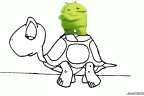 অ্যান্ড্রয়েড স্মার্টফোনের গতি বাড়ানোর কিছু উপায়
অ্যান্ড্রয়েড স্মার্টফোনের গতি বাড়ানোর কিছু উপায়













